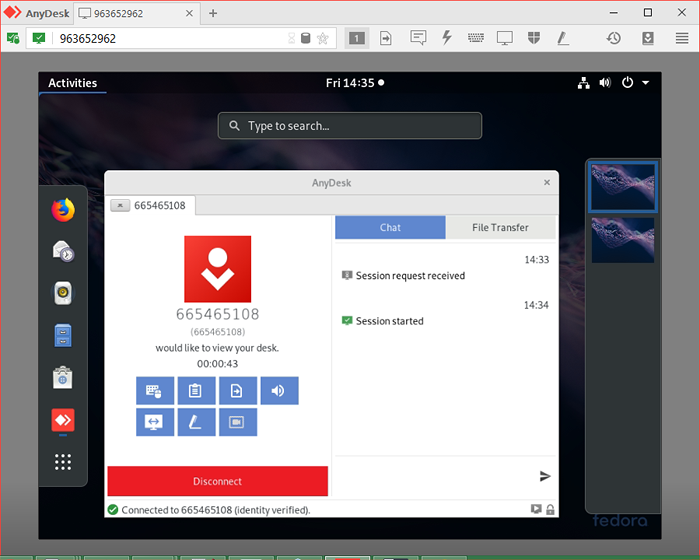Jak zainstalować AnyDesk na Fedora (TeamViewer Alternative)
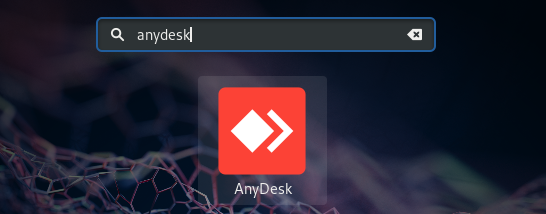
- 1589
- 363
- Klaudia Woś
AnyDesk to wybitna aplikacja dla zdalnego pulpitu podobnego do TeamViewer. Możesz powiedzieć to jest alternatywą dla TeamViewer, który jest dostępny swobodnie. AnyDesk zapewnia szybsze zdalne połączenie niż jakakolwiek inna istniejąca zdalna aplikacja komputerowa. Osobiście to też uwielbiam i używam. Ten samouczek pomoże Ci zainstalować anyDesk w systemach Fedora.
Ale jeśli nadal kochasz TeamViewer, możesz również zainstalować TeamViewer za pomocą tych instrukcji.
Krok 1 - Zainstaluj Lightdm
Po pierwsze, wypróbowałem Anydsk GDM, ale to nie działa. Muszę więc zainstalować Lightdm w naszym systemie Fedora i aktywować go za pomocą następujących poleceń.
sudo dnf instaluj Lightdm Lightdm-Gtk sudo Systemctl Wyłącz GDM sudo Systemctl Włącz Lightdm Sudo Reboot
Krok 2 - Zainstaluj AnyDesk na Fedora
AnyDesk jest dostępny zarówno w formatach 64-bitowych, jak i 32-bitowych. Możesz pobrać go z oficjalnej strony internetowej i zainstalować w swoich systemach Fedora.
wget https: // pobierz.Anydesk.com/linux/anydesk_6.0.0-1_x86_64.RPM
Po pobraniu pakietu RPM zainstaluj go za pomocą menedżera pakietów DNF. DNF rozwiąże zależności dla katedesk i zainstaluje w twoich systemach.
sudo dnf localInstall Anydesk_6.0.0-1_x86_64.RPM
Krok 3 - Uruchom Anydesk
Uruchommy AnyDesk w Twoim systemie. Otrzymasz identyfikator AnyDesk do łączenia ze zdalnych systemów za pomocą anyDesk. Teraz może być konieczne ustawienie hasła do dostępu bez opieki. To ustawi ustalone hasło do twojego systemu, które można użyć w dowolnym momencie do połączenia.
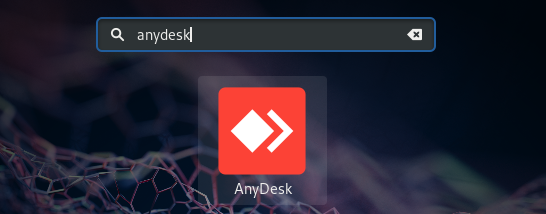

Krok 4 - Połącz AnyDesk
Musisz także zainstalować anyDesk w systemie klienta. Następnie podłącz z systemu zdalnego za pomocą identyfikatora dostarczonego przez AnyDesk na pilocie.
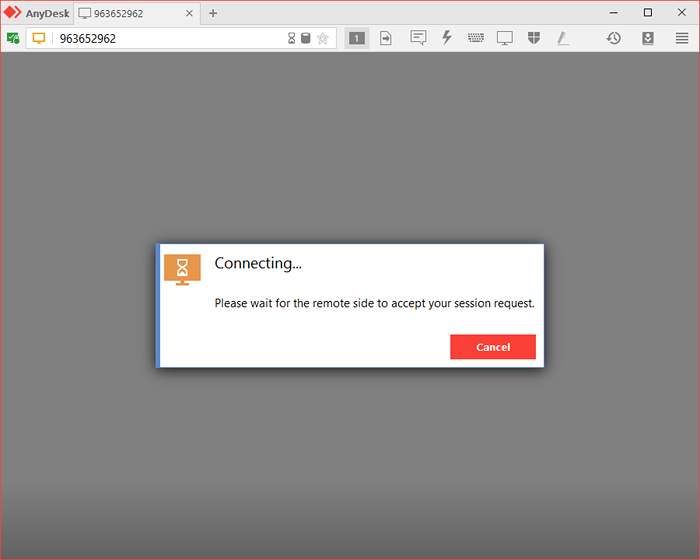
W systemie zdalnym musisz zatwierdzić żądanie połączenia ze zdalnego systemu.
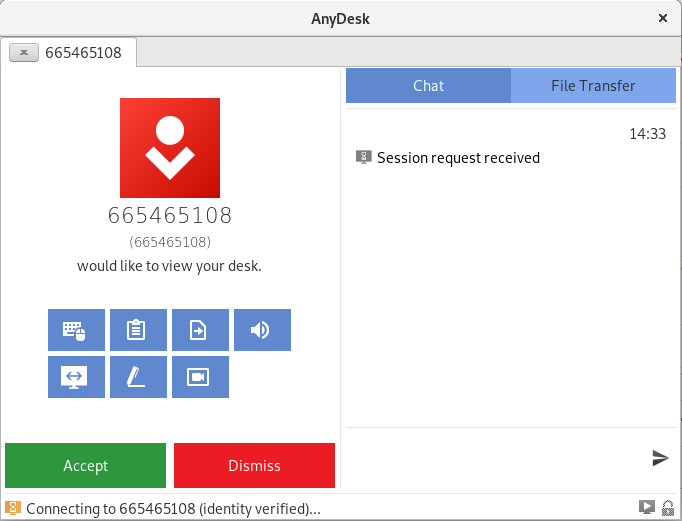
Po pomyślnym zatwierdzeniu uzyskasz dostęp do komputera zdalnego za pośrednictwem katedesk.